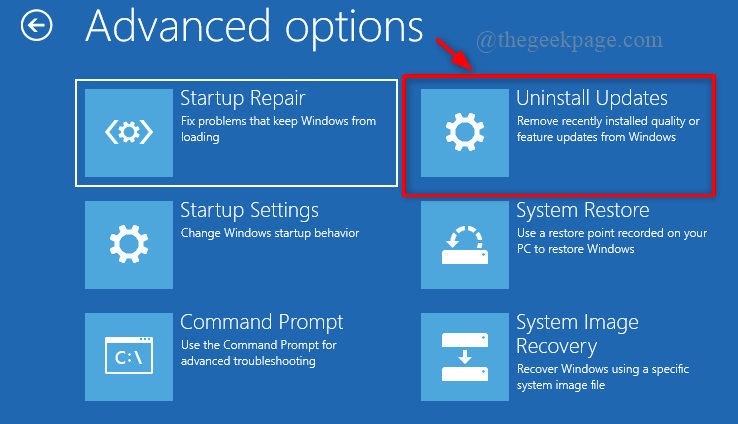종종 Windows 10을 사용할 때 일부 문제가 발생했을 수 있습니다.시작 메뉴가 작동하지 않음시작 버튼을 누르면 ". 이 문제는 손상된 파일, 설정, 손상된 파일 및 설정을 남겨둔 일부 소프트웨어 제거, cortana 또는 기타 알 수없는 문제와 같은 여러 가지 이유로 발생할 수 있습니다. 해결 방법은 시스템을 다시 시작하는 것입니다. 문제가 계속되면 시도 할 몇 가지 수정 사항이 있습니다. 오늘은 문제 해결을 도와 드리겠습니다.
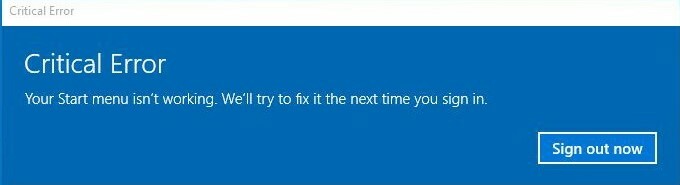
문제를 해결하기 전에 먼저 시스템 복원 지점을 만드십시오. 익숙하지 않다면 한 번 살펴보세요 여기
수정 1: 시스템 파일 검사기 사용
프레스 Windows 키 + X를 누른 다음 A를 누릅니다.. 관리자 권한으로 명령 프롬프트가 열립니다. 그런 다음 명령을 입력하십시오 "sfc / scannow" Enter를 누르십시오. 프로세스가 시작되고 완료하는 데 약간의 시간이 필요합니다. 프로세스가 끝난 후 시스템을 다시 시작하고 문제가 여전히 존재하는지 확인하십시오.
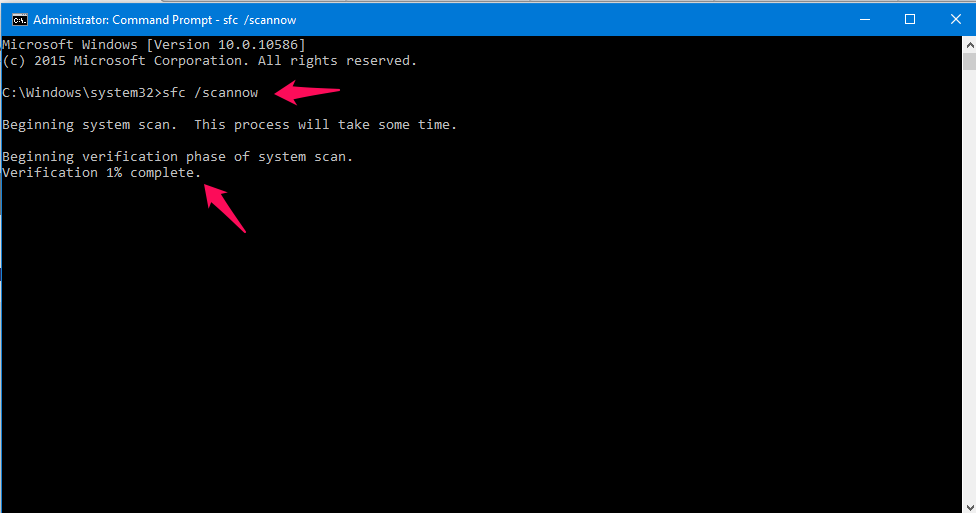
수정 2: Windows 이미지 복구.
Win 키 + X를 눌러 관리자 권한으로 명령 프롬프트를 열고 A를 누릅니다. 이제 명령을 입력하십시오 "DISM / 온라인 / CLEANUP-IMAGE / RESTOREHEALTH". 이 프로세스도 완료하는 데 시간이 걸립니다.
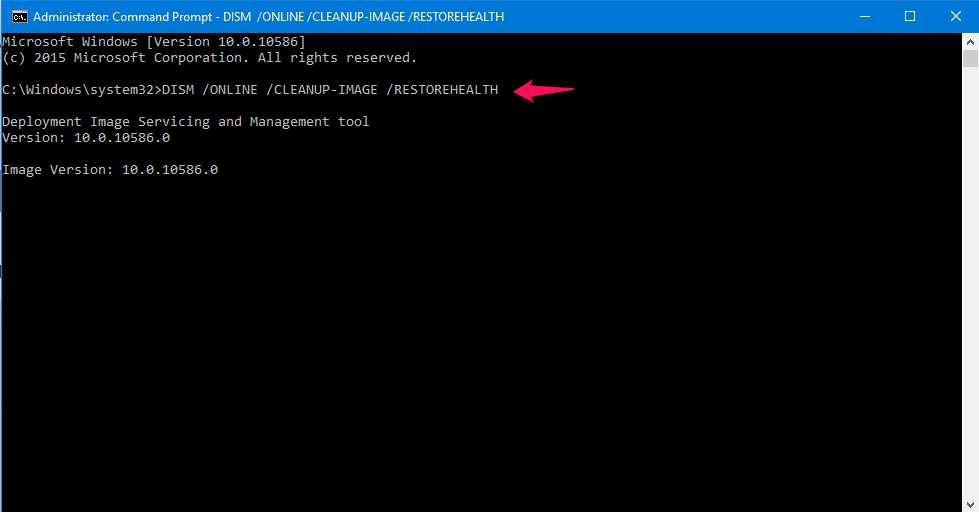
프로세스가 끝난 후 시스템을 다시 시작하고 문제가 여전히 존재하는지 확인하십시오.
수정 3: 새 사용자 만들기
이제 새 사용자를 만들고 문제가 해결되는지 확인합니다. 그렇게하려면 PowerShell 와 행정 특권. 시작 버튼을 클릭하고 Powershell을 입력하면 열 수 있습니다 .Windows Powershell이라는 결과가 표시되고 마우스 오른쪽 버튼으로 클릭하고 관리자 권한으로 실행을 누릅니다. 이제 Powershell 유형 “net user username / add” 여기서 username은 사용자가 원하는 이름이 될 수 있으며 이제 Enter 키를 누르십시오. 새 사용자가 생성되고 이제 PC를 다시 시작하여 문제가 해결되는지 확인합니다.
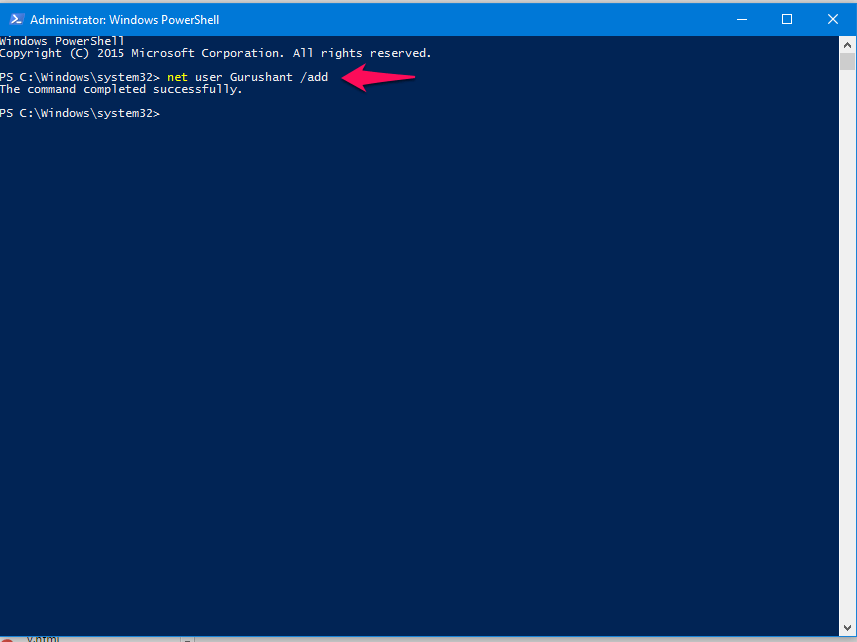
위의 방법이 작동하지 않더라도 시도 할 수있는 해결책이 하나 있습니다. 클린 부팅 상태. 클린 부팅 상태로 부팅하여 문제가 계속 발생하는지 확인할 수 있습니다. 오류가 존재하지 않으면 최근에 설치 한 프로그램 중 하나가 문제의 원인 일 수 있습니다. 시작 프로그램을 비활성화 해보십시오. 비활성화하는 방법을 모르는 경우에는 다음을 참조하십시오. 조. 비활성화가 해결되지 않더라도 프로그램을 제거해야합니다. 이 방법으로 문제가 해결되기를 바랍니다. 읽어 주셔서 감사합니다. 더 많은 팁과 해킹에 주목 해주세요.